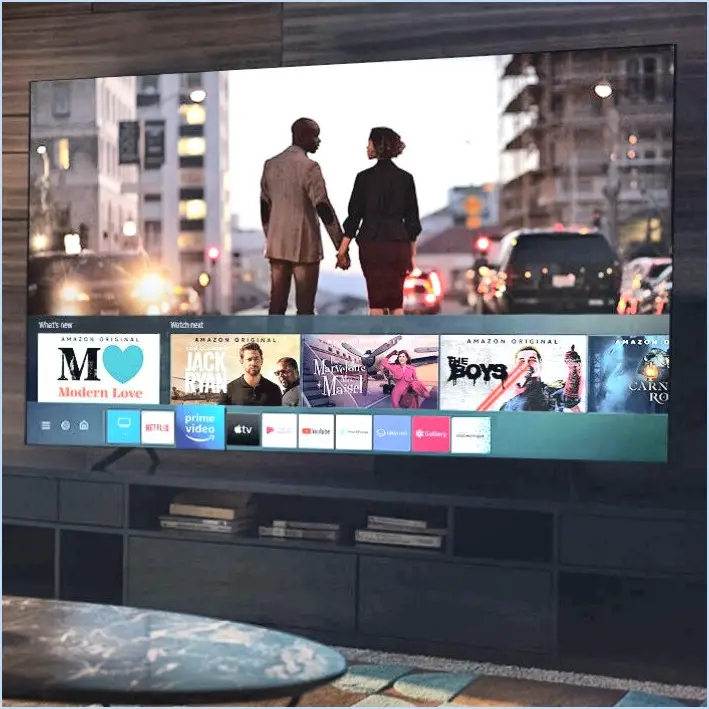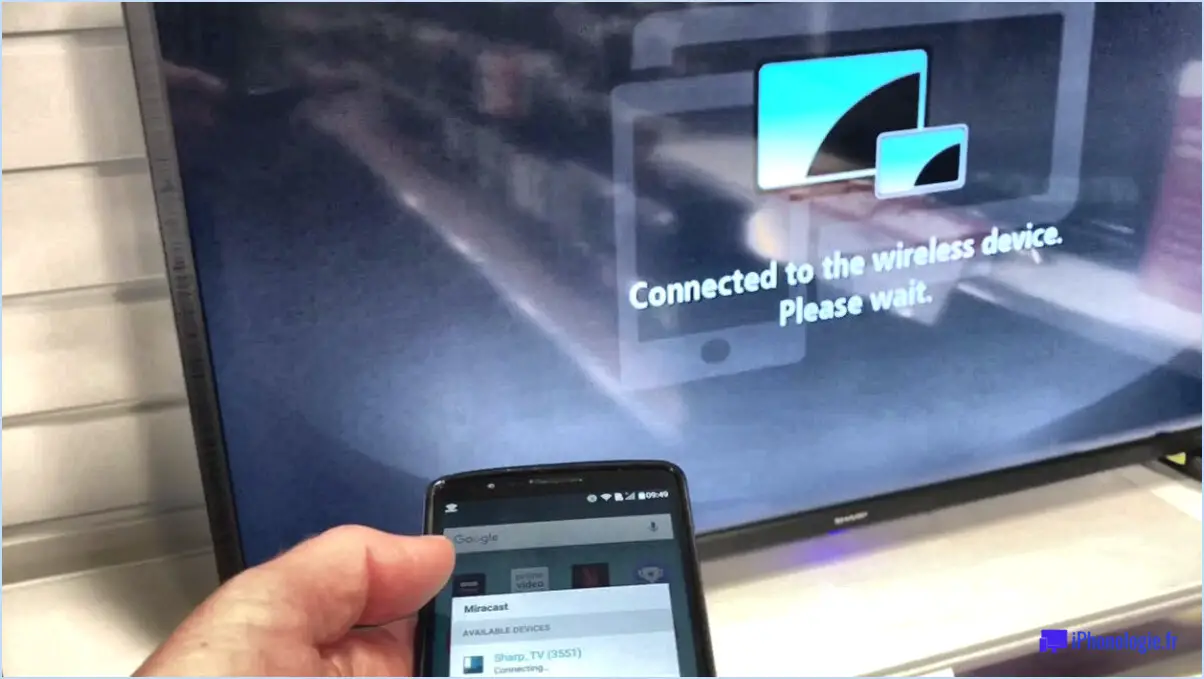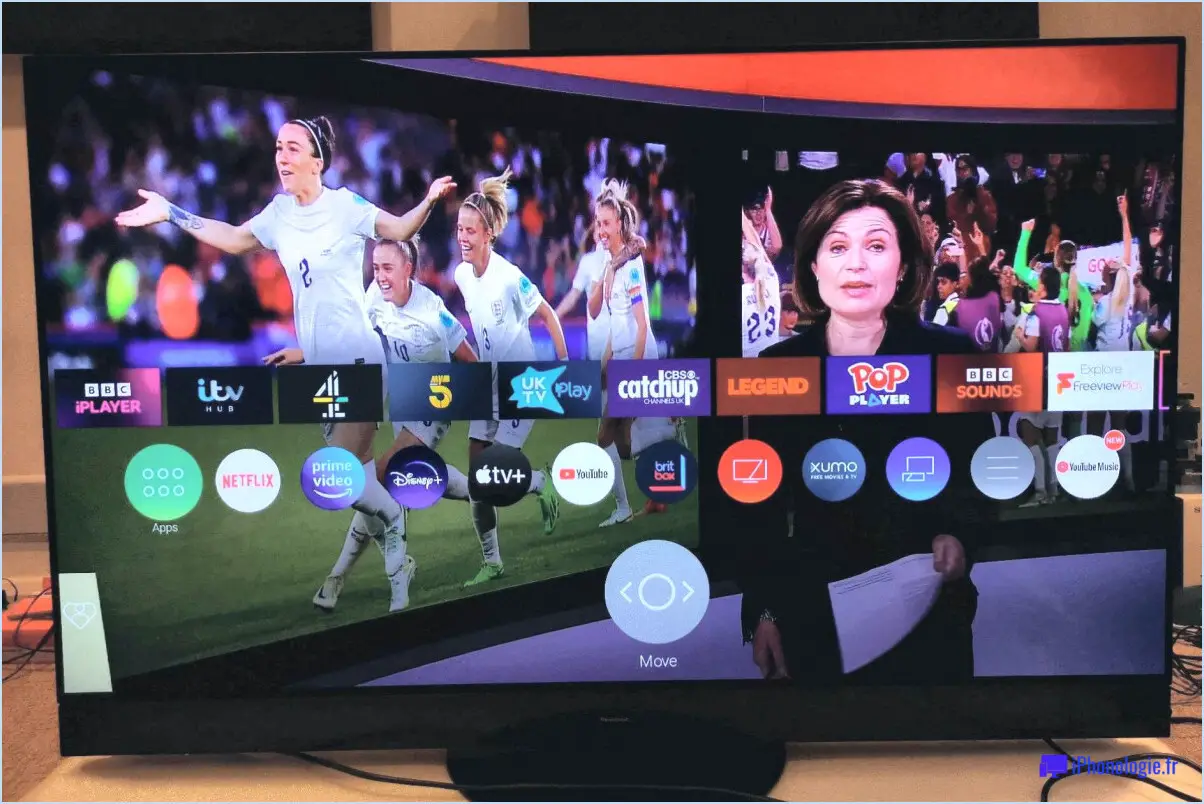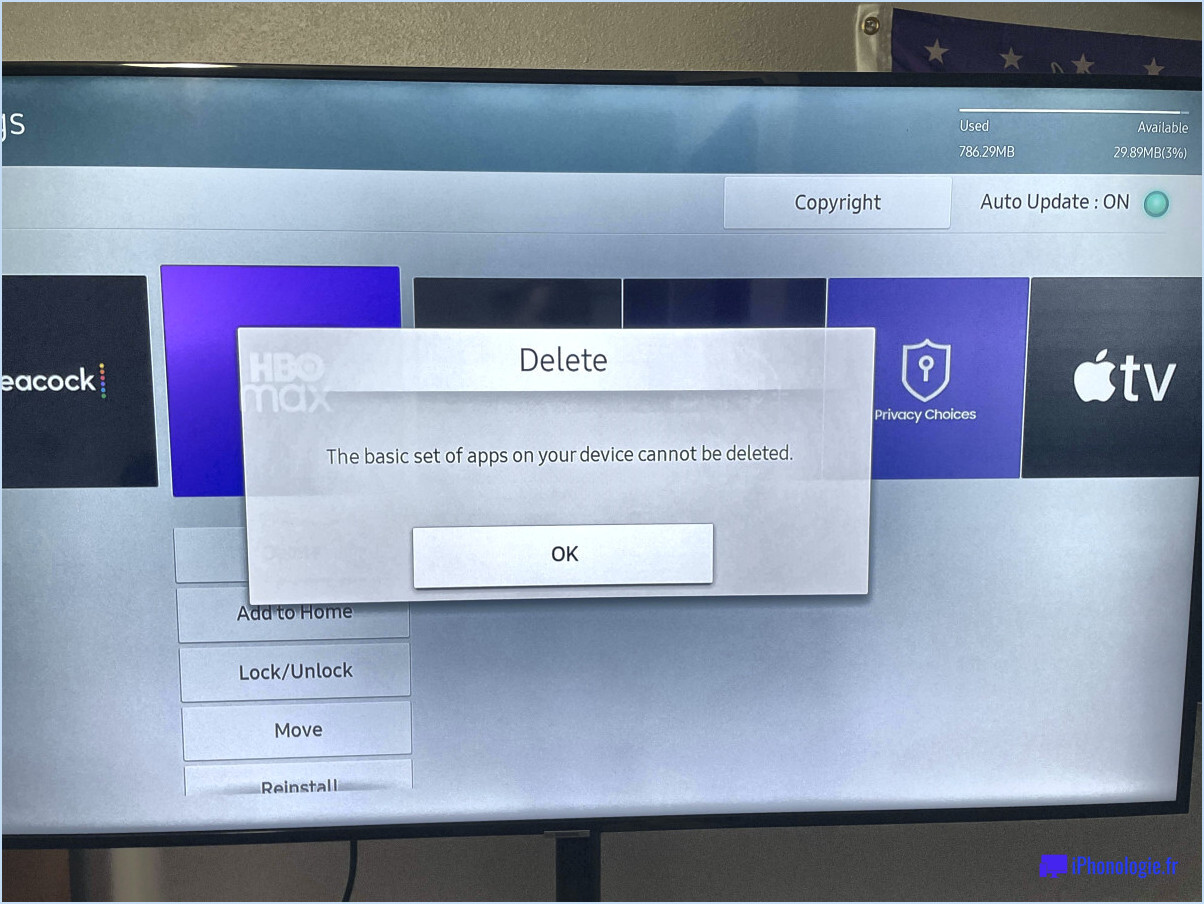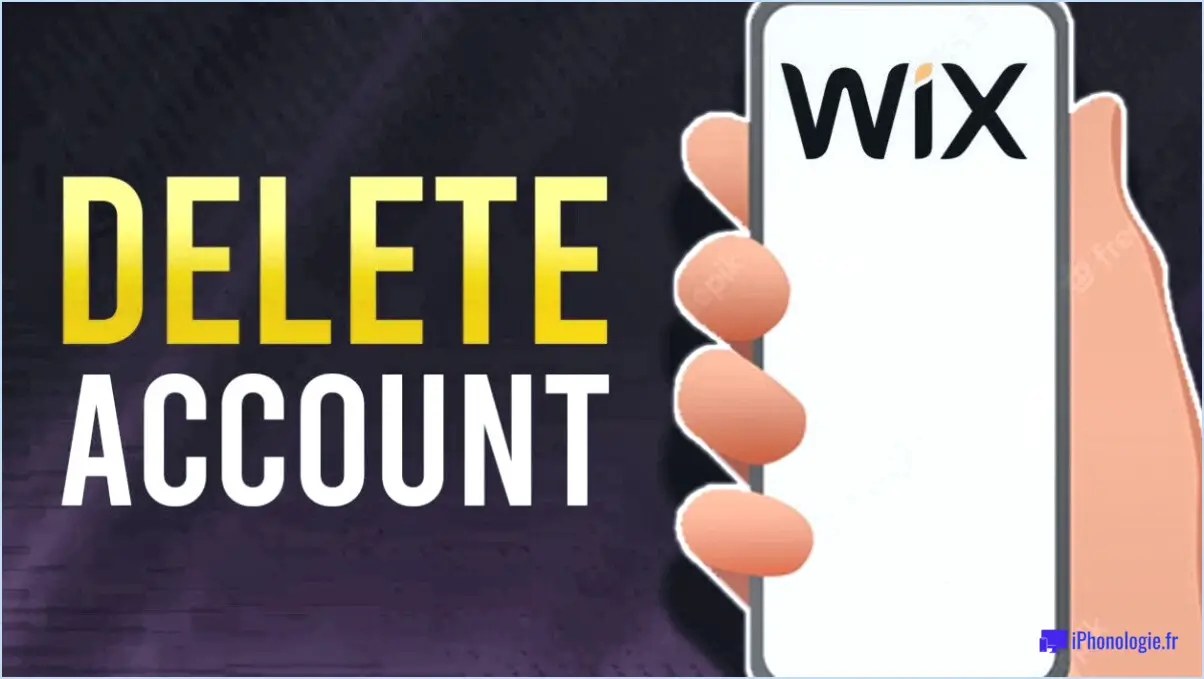Comment corriger l'erreur rundll au démarrage?
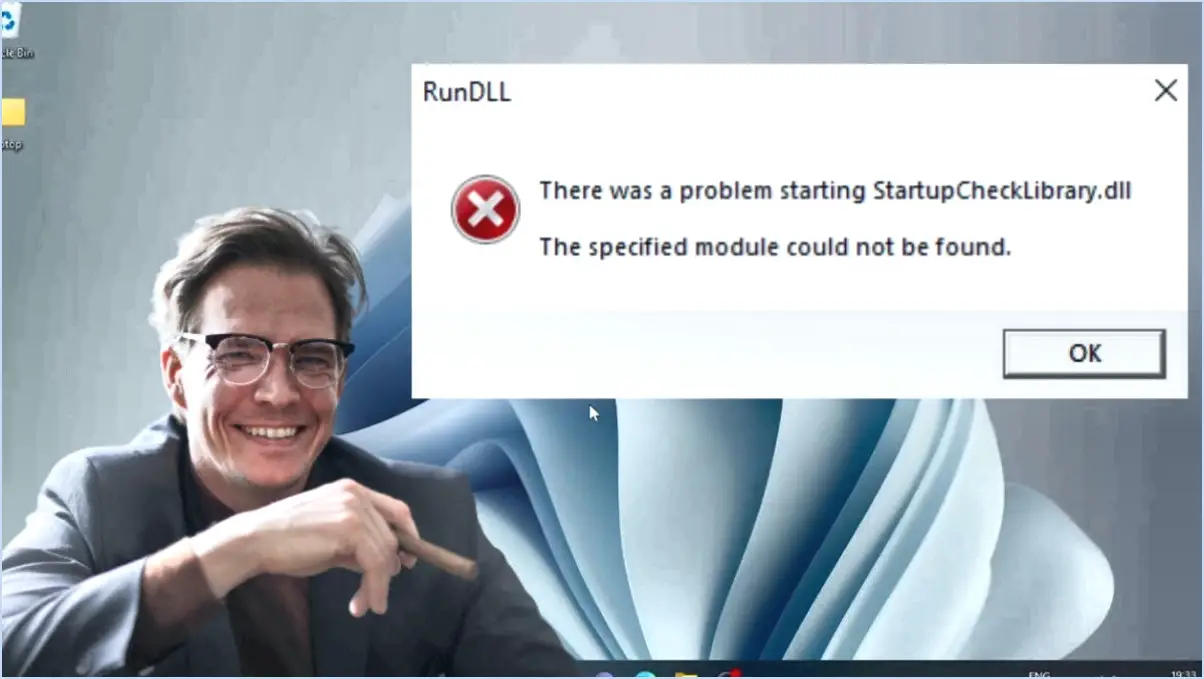
La résolution d'une erreur rundll au démarrage peut être un processus simple, mais cela dépend du problème spécifique à l'origine de l'erreur. Voici quelques étapes pour vous aider à résoudre le problème :
- Identifier l'erreur: La première étape consiste à déterminer le message d'erreur exact que vous rencontrez. Vous saurez ainsi quel fichier DLL (Dynamic Link Library) est à l'origine du problème.
- Exécutez le vérificateur de fichiers système (SFC): Windows dispose d'un outil intégré appelé SFC qui peut analyser et réparer les fichiers système corrompus. Ouvrez une invite de commande avec des privilèges administratifs et tapez « sfc /scannow » (sans les guillemets) et appuyez sur Entrée. Cela permettra de vérifier et de tenter de réparer tout fichier système endommagé qui pourrait être à l'origine de l'erreur rundll.
- Recherche de logiciels malveillants: Les erreurs rundll peuvent parfois résulter de la présence de logiciels malveillants ou de virus sur votre ordinateur. Exécutez une analyse complète du système à l'aide d'un logiciel antivirus fiable afin de détecter et de supprimer toute menace.
- Nettoyer le registre: Utilisez un nettoyeur de registre fiable pour analyser et réparer tout problème dans le registre de Windows. Soyez prudent lorsque vous utilisez de tels outils et assurez-vous qu'ils proviennent de sources réputées afin d'éviter d'autres complications.
- Désinstaller et réinstaller des programmes: Si l'erreur s'est déclenchée après l'installation ou la mise à jour d'un programme spécifique, essayez de le désinstaller puis de le réinstaller. Cela peut remplacer les fichiers DLL manquants ou corrompus associés à ce programme.
- Mise à jour des pilotes: Des pilotes obsolètes ou incompatibles peuvent également entraîner des erreurs rundll. Assurez-vous que les pilotes de vos périphériques sont à jour, en particulier les pilotes graphiques et sonores.
- Programmes de démarrage: Passez en revue vos programmes de démarrage et désactivez ceux qui sont inutiles. Pour ce faire, tapez « msconfig » dans la barre de recherche de Windows, allez dans l'onglet « Démarrage » et décochez les éléments dont vous n'avez pas besoin pour démarrer avec Windows.
- Utilisez la restauration du système: Si vous avez récemment apporté des modifications importantes à votre système ou à vos installations logicielles, pensez à utiliser la restauration du système pour revenir à un point où votre système fonctionnait correctement.
- Consulter les forums en ligne: Si vous rencontrez toujours des difficultés, envisagez de rechercher des forums en ligne liés à votre message d'erreur spécifique ou de demander de l'aide à la communauté Windows. D'autres personnes peuvent avoir rencontré et résolu des problèmes similaires.
En conclusion, les erreurs rundll au démarrage peuvent être résolues en suivant ces étapes, mais il est essentiel de diagnostiquer d'abord la cause exacte de l'erreur. N'oubliez pas de créer des sauvegardes des données importantes avant de procéder à des modifications significatives du système afin d'éviter toute perte potentielle de données.
Comment arrêter une DLL au démarrage?
Pour empêcher une DLL de se lancer au démarrage, vous disposez de quelques options efficaces :
- Modification du registre:
- Appuyez sur
Win + Rpour ouvrir la boîte de dialogue Exécuter. - Tapez "regedit" et appuyez sur la touche Entrée pour ouvrir l'éditeur du registre de Windows.
- Naviguez jusqu'à
HKEY_LOCAL_MACHINESOFTWAREMicrosoftWindowsCurrentVersionRun. - Recherchez l'entrée DLL dans le volet de droite, sélectionnez-la et supprimez-la pour empêcher son exécution au démarrage.
- Gestionnaire des tâches:
- Appuyez sur
Ctrl + Shift + Escou surCtrl + Alt + Deleteet choisissez Gestionnaire des tâches. - Dans la fenêtre du gestionnaire des tâches, accédez à l'onglet "Démarrage".
- Recherchez la DLL que vous souhaitez désactiver, cliquez dessus avec le bouton droit de la souris et sélectionnez "Désactiver" ou "Activer" pour modifier son état de démarrage.
Ces méthodes vous permettent de contrôler efficacement les DLL qui s'exécutent au démarrage, ce qui vous aide à optimiser les performances de votre système.
Comment réparer les erreurs de DLL dans Windows 10?
Pour remédier aux erreurs de DLL dans Windows 10, respectez les étapes précises suivantes :
- Accédez à l'invite de commande: Commencez par lancer l'Invite de commande. Vous pouvez le trouver via le menu Démarrer ou en utilisant le raccourci clavier touche Windows + X.
- Entrez "cmd": Tapez "cmd" dans la fenêtre de l'invite de commande et appuyez sur Entrée.
- Naviguez jusqu'à System32: Tapez "cd C:NWindowsNSystem32" et appuyez sur Entrée pour changer le répertoire en System32.
- Nettoyer le cache des DLL: Saisissez "dllcache /clean" et appuyez sur la touche Entrée. Cette commande nettoie le cache des DLL, ce qui aide à résoudre les erreurs.
- Exécuter à nouveau l'invite de commande: Tapez à nouveau "cmd" et appuyez sur Entrée pour ouvrir une autre fenêtre de l'Invite de commande.
Ces étapes devraient vous aider à vous attaquer efficacement aux erreurs de DLL dans Windows 10.
Que signifie RunDLL?
RunDLL, abréviation de "Run Dynamic Link Library", est un composant crucial de l'API Windows. Il facilite l'intégration des programmes dans le système d'exploitation Windows de manière transparente. Voici un aperçu de sa signification :
- Intégration: RunDLL permet aux logiciels de s'intégrer de manière transparente au système d'exploitation Windows, améliorant ainsi l'expérience de l'utilisateur.
- Bibliothèques de liens dynamiques (DLL): Les fichiers DLL contiennent du code et des données que plusieurs programmes peuvent utiliser simultanément. RunDLL exécute ces DLL lorsque cela est nécessaire.
- Fonctionnalité du système: Il veille à ce que les divers composants logiciels fonctionnent ensemble de manière cohérente, ce qui permet à votre ordinateur d'effectuer des tâches de manière efficace.
Par essence, RunDLL agit comme un pont, permettant aux programmes de fonctionner harmonieusement au sein de l'écosystème Windows, améliorant ainsi la fonctionnalité globale de votre ordinateur.
Où se trouve rundll32?
Rundll32, un fichier système crucial dans Windows, se trouve dans le dossier Windows System32. Voici son emplacement spécifique :
- Windows 32 bits: C:NWindowsNSystem32Nrundll32.exe
- Windows 64 bits: C:NWindowsSysWOW64rundll32.exe
Ce fichier joue un rôle essentiel dans l'exécution des fichiers de la bibliothèque de liens dynamiques (DLL) et dans l'assistance à divers processus du système. Toutefois, il est important de noter que la présence et l'emplacement de rundll32.exe peuvent varier en fonction de la version de Windows. Faites toujours preuve de prudence lorsque vous manipulez des fichiers système afin d'éviter toute modification involontaire.
En ce qui concerne la commande « sfc /scannow », il s'agit d'un outil de vérification des fichiers système de Windows qui analyse et tente de réparer les fichiers système corrompus ou manquants. Il peut en effet résoudre les problèmes liés à l'intégrité des fichiers système, ce qui contribue à maintenir la stabilité et les performances de votre système d'exploitation Windows.
Comment vérifier si rundll32.exe est un virus?
Pour déterminer si rundll32.exe est un virus, procédez comme suit :
- Utilisez un logiciel antivirus : Installez un logiciel antivirus réputé et effectuez une analyse complète du système. Le logiciel identifiera et mettra en quarantaine tout fichier malveillant, y compris rundll32.exe s'il s'agit d'un virus.
- Vérifiez la taille des fichiers : Localisez le fichier rundll32.exe dans le dossier WindowsSystem32 (généralement C:NWindowsNSystem32). Cliquez dessus avec le bouton droit de la souris, sélectionnez « Propriétés » et vérifiez la taille du fichier. La taille légitime d'un fichier pour Windows 10 est d'environ 44 à 48 Ko. Si elle s'écarte considérablement de cette taille, il peut s'agir d'un virus.
- Lancez une analyse antivirus : Ouvrez votre logiciel antivirus et lancez une analyse manuelle ciblant spécifiquement le fichier rundll32.exe. S'il signale le fichier comme une menace, prenez les mesures nécessaires pour le supprimer ou le mettre en quarantaine.
- Vérifiez l'emplacement du fichier : Assurez-vous que rundll32.exe se trouve dans le dossier System32 et non dans un autre répertoire. Les logiciels malveillants se déguisent souvent en plaçant les fichiers à différents endroits.
- Vérifiez la signature numérique : Cliquez avec le bouton droit de la souris sur le fichier rundll32.exe, accédez à l'onglet « Signatures numériques » et vérifiez s'il est signé par « Microsoft Corporation ». Une signature manquante ou invalide peut indiquer la présence d'un virus.
- Surveillez les performances du système : Soyez attentif à tout comportement inhabituel du système, tel qu'une utilisation excessive du processeur ou de la mémoire, qui pourrait être le signe d'un processus rundll32.exe malveillant.
N'oubliez pas que rundll32.exe est un fichier système critique et que des faux positifs peuvent se produire. En cas de doute, demandez l'aide d'un professionnel ou consultez l'assistance de votre fournisseur d'antivirus pour obtenir des conseils.
Comment réparer un fichier DLL?
Pour réparer un fichier DLL, procédez comme suit :
- Identifiez le problème: Déterminez quel fichier DLL est à l'origine des problèmes. Prêtez attention aux messages d'erreur ou aux alertes système.
- Vérifier la corbeille: Il arrive que des fichiers DLL soient accidentellement supprimés. Vérifiez votre corbeille et restaurez-les si vous les trouvez.
- Vérificateur de fichiers système (sfc): Exécutez l'utilitaire Windows intégré « sfc /scannow » dans l'invite de commande. Cet outil analyse et répare les fichiers système corrompus, y compris les DLL.
- Utiliser la mise à jour de Windows: Assurez-vous que votre système d'exploitation Windows est à jour. Parfois, les mises à jour peuvent remplacer ou corriger les fichiers DLL problématiques.
- Restauration à partir d'une sauvegarde: Si vous disposez d'une sauvegarde de votre système ou du fichier DLL, restaurez-le à son emplacement d'origine.
- Réinstaller le logiciel: Si un programme spécifique rencontre des problèmes de DLL, essayez de réinstaller le programme. Cette opération permet souvent de rétablir les DLL manquantes ou endommagées.
- Modification du registre (Attention): En dernier recours, si la DLL ne figure pas dans le chemin d'accès de votre système, utilisez la commande « regedit » pour ajouter le chemin d'accès au registre sous « HKEY_LOCAL_MACHINESOFTWAREMicrosoftWindows NTCurrentVersionWinlogon ». Réglez prudemment la valeur « Shell » sur « cmd.exe ».
N'oubliez pas de faire preuve de prudence lorsque vous modifiez le registre, car cela peut avoir de graves conséquences si vous ne le faites pas correctement.
En suivant ces étapes, vous pouvez réparer efficacement les fichiers DLL et résoudre les problèmes connexes sur votre système Windows.
Comment savoir si une DLL est corrompue?
Pour savoir si une DLL est corrompue, procédez comme suit :
- Vérificateur de DLL: Utilisez un outil de vérification de DLL pour rechercher les erreurs et les incohérences dans le fichier DLL.
- Taille du fichier et date: Vérifiez la taille et la date du fichier de la DLL. S'il apparaît nettement plus petit ou si sa date de modification est suspecte, il se peut qu'il soit corrompu.
- Comparaison du contenu: Comparez le contenu de la DLL avec une version fiable et non corrompue. Toute divergence indique une corruption potentielle.
- Attributs du fichier: Inspectez les attributs du fichier (par exemple, lecture seule, caché) par rapport à ceux d'une bonne version connue. Des différences peuvent indiquer une corruption.
En employant ces méthodes, vous pouvez identifier et traiter efficacement les fichiers DLL corrompus.